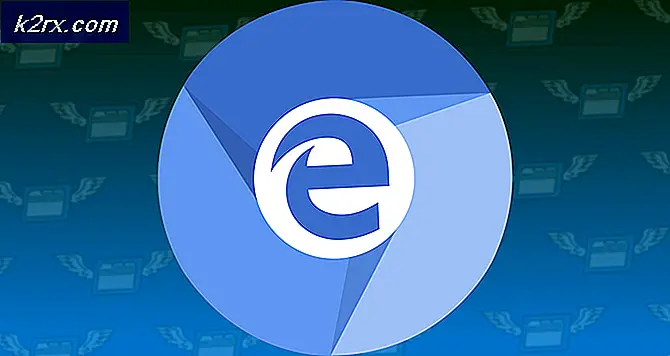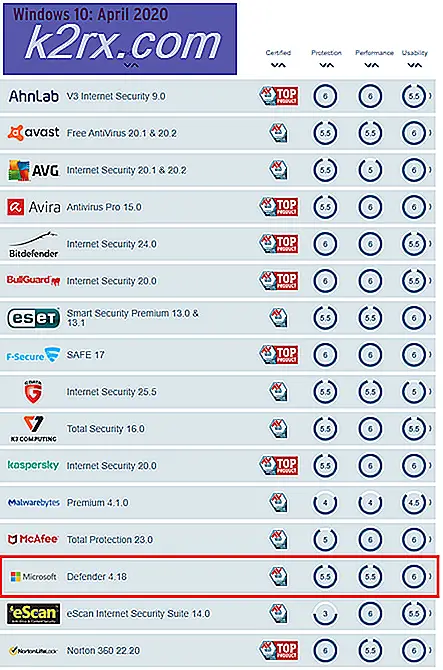Sådan løser du højdiskbrug ved WPR_Initiated_DiagTrackAotLogger_WPR System Collector.etl
Mange brugere på Microsoft og Tenforums har rapporteret et problem, hvor diskbruget spikes op til 100% - nogle brugere rapporterer, at problemet startede efter opdateringen af KB3201845 blev installeret af Windows Update. Bruger tufa4311 på topforumene, spores problemet om at stamme fra C: \ Windows \ Temp \ WPR_initiated_DiagTrackAotLogger_WPR System Collector.etl
Fra ResourceMonitor-aktiviteten kan det ses, at dette problem stammer fra Diagnostic Tracker-tjenesten, der er indbygget i Windows, som var en valgfri tjeneste og ikke påvirker nogen af dine kørende / eksisterende programmer eller Windows. Servicen bruges til at overvåge og sporing af Windows-funktionelle aktiviteter som en del af brugeroplevelsesprogrammet, hvor Microsoft har til formål at forbedre Windows ved at indsamle diagnostiske oplysninger og derfor midlertidigt deaktiverer diagnostiksporeren, indtil Microsoft skubber en anden opdatering, er den bedste løsning indtil videre, eller den kan blive slået fra uanset uanset opdateringer.
Metode 1: Deaktiver DiagTrack-tjenesten fra kommandoprompt
- Hold Windows-nøglen, og tryk på X.
- Vælg Kommandoprompt (Admin).
- Skriv følgende linje i kommandoprompt, og tryk på ENTER
wmic service hvor navn = 'diagtrack' ring ChangeStartmode Disabled
PRO TIP: Hvis problemet er med din computer eller en bærbar computer / notesbog, skal du prøve at bruge Reimage Plus-softwaren, som kan scanne lagrene og udskifte korrupte og manglende filer. Dette virker i de fleste tilfælde, hvor problemet er opstået på grund af systemkorruption. Du kan downloade Reimage Plus ved at klikke her
Metode 2: Deaktiver DiagTrack-tjenesten fra Services Console
- Hold Windows-nøglen, og tryk på R.
- Skriv services.msc og klik på OK
- I Services Console skal du rulle ned og lokalisere Diagnostic Tracking Service .
- Højreklik på det, og vælg Egenskaber og indstil Starttype til Deaktiveret.
- Klik på Anvend / OK .
Metode 3: Brug WPR -cancel
- Hold Windows-nøglen, og tryk på X
- Vælg Kommandoprompt (Admin).
- Skriv følgende linje i kommandoprompt, og tryk på ENTER.
wpr -cancel
Et lignende problem har tidligere ramt et stort antal brugere, hvor vi offentliggjorde en postdokumentation og noterede mest nyttige metoder til at løse dette problem. Før du prøver et af de trin, der er angivet i dette indlæg, foreslår jeg at prøve trin, der er angivet på system og komprimeret hukommelse . Hvis problemet endnu ikke er løst, skal du prøve nedenstående trin:
PRO TIP: Hvis problemet er med din computer eller en bærbar computer / notesbog, skal du prøve at bruge Reimage Plus-softwaren, som kan scanne lagrene og udskifte korrupte og manglende filer. Dette virker i de fleste tilfælde, hvor problemet er opstået på grund af systemkorruption. Du kan downloade Reimage Plus ved at klikke her